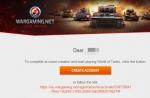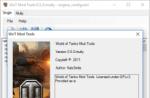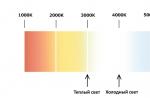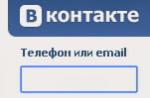Pour diverses raisons, l'utilisateur peut avoir besoin de l'orientation paysage de la feuille dans le programme "Word", mais le principal problème est que tout le monde ne sait pas comment le faire. Il est plus difficile de le faire dans la version 2003 du programme, car l'interface graphique est devenue plus complexe.
Cet article vous expliquera comment faire une feuille d'album en 2003 "Word". Trois méthodes différentes seront présentées : changer l'orientation d'une feuille, toutes les feuilles, et changer l'orientation en créant de nouvelles sections. En conséquence, vous pouvez déterminer vous-même quelle méthode est la plus pratique à utiliser.
Changer l'orientation d'une feuille
La première façon, comme en 2003 "Word" pour faire une feuille de paysage, traitera le cas où vous ne devez changer qu'une seule page, et pas toutes. Le fait est qu'à première vue, les mêmes actions sont effectuées de différentes manières.
Vous avez donc ouvert un document dans lequel vous devez modifier l'orientation d'une feuille. Que faut-il faire pour cela ?
Tout en maintenant le bouton gauche de la souris enfoncé, sélectionnez un bloc de texte sur la page que vous souhaitez modifier.
Cliquez sur le bouton "Fichier" situé dans la partie supérieure gauche de la fenêtre du programme.
Dans le menu déroulant, placez le curseur sur l'élément "Paramètres de la page" et appuyez sur le bouton gauche de la souris.
Dans la fenêtre qui apparaît, allez dans l'onglet "Champs".
Dans la zone "Orientation", cliquez sur l'élément "Paysage".
Dans la zone "Exemple", dans la liste déroulante "Appliquer", sélectionnez l'élément "Au texte sélectionné".
Appuyez sur le bouton "OK".
Après cela, vous remarquerez que tout le texte que vous avez sélectionné a été déplacé vers la page paysage. Vous savez maintenant comment faire une feuille d'album en 2003 "Word". Mais que se passe-t-il si vous devez modifier l'orientation de l'ensemble du document ? Bien sûr, retourner chaque feuille de cette façon prendra beaucoup de temps. Il existe un moyen qui vous permettra de le faire en quelques clics de souris. Nous allons maintenant l'analyser.
Changer l'orientation de l'ensemble du document
Si vous savez déjà comment créer une feuille d'album d'une page en 2003 "Word", vous pouvez facilement le faire avec l'ensemble du document. Le fait est que ces méthodes sont assez similaires. Et les différences résident dans le choix d'une option. Pour éviter toute difficulté dans le processus de réalisation de la tâche, utilisez les instructions détaillées.
Ouvrez le document dans lequel vous souhaitez retourner toutes les pages.
Cliquez sur le bouton "Fichier", qui, comme vous le savez déjà, se trouve dans le coin supérieur gauche du programme.
Cliquez dans le menu déroulant sur l'élément "Paramètres de la page".
Allez dans l'onglet "Champs" dans la fenêtre qui apparaît.
Dans la zone "Orientation", changez-la en "Paysage".
Dans la liste déroulante qui se trouve dans la zone « Exemple », sélectionnez l'élément « À tout le document ».
Cliquez sur OK.

Dès que vous aurez terminé toutes ces étapes, toutes les feuilles du document seront retournées, c'est-à-dire qu'elles auront une orientation paysage. Comme vous pouvez le voir, tous les points sont presque les mêmes. Les seules différences sont que vous n'avez pas besoin de présélectionner le texte que vous souhaitez retourner et que vous devez sélectionner « À l'ensemble du document » dans la liste « Appliquer ».
Vous avez donc appris la deuxième méthode, comment faire une feuille d'album dans Word 2003. En attendant, nous passons à la troisième méthode.
Modification de l'orientation d'une nouvelle section
Une autre façon, comment vous pouvez insérer une feuille de paysage dans le "Word" 2003, créer de nouvelles sections et les modifier. Ici, les instructions sont presque les mêmes, mais il y a une différence fondamentale. Vous devez d'abord créer des sections.
Placez votre curseur à l'endroit où vous souhaitez que la nouvelle section commence.
Cliquez sur le bouton "Insérer".
Sélectionnez Pause.
Dans la fenêtre qui apparaît, sélectionnez « À partir de la page suivante ».
Cliquez sur OK.

Suivez ensuite les instructions du sous-titre précédent. Vous pouvez maintenant présélectionner la zone dans laquelle vous souhaitez modifier l'orientation, et lorsque vous imprimez le document, la mise en forme ne changera jamais.
Conclusion
En conséquence, vous avez appris trois façons de modifier simplement l'orientation d'une ou plusieurs feuilles. Décidez vous-même de la méthode que vous aimez et utilisez-la.
En utilisant l'éditeur de texte Microsoft Word, nous travaillons le plus souvent avec des feuilles qui ont une orientation portrait. La plupart des documents sont basés sur ce point de vue. Mais souvent, il est nécessaire d'utiliser l'orientation dite paysage.... Dans l'image ci-dessous, vous pouvez voir les deux types. Cela vous aidera à naviguer si vous ne connaissez toujours pas la différence.
Un exemple frappant d'un document avec une orientation paysage est une facture. Vous avez sûrement rencontré une option similaire.
Dans les instructions ci-dessous, vous trouverez une description détaillée de la façon de créer une feuille de paysage dans Word. Cela conviendra aux versions populaires de l'éditeur 2007 et 2010.
Appliquer l'orientation paysage à toutes les feuilles du document
Si vous devez faire en sorte que toutes les feuilles d'un document futur ou actuel aient cette orientation, suivez les instructions ci-dessous.
Remarque ... On travaillait déjà avec des cassettes quand on l'a fait. Consultez cet article.
Aller au ruban dans la barre de menu " Mise en page". Ici, nous cliquons sur le bouton" Orientation ".

Lorsque vous cliquez sur le bouton, un menu déroulant apparaît. Ici, vous devez mettre le commutateur sur la position "Paysage".

Si tout est correct, ce type d'orientation sera automatiquement appliqué à toutes les feuilles du document. À l'avenir, si nécessaire, vous pourrez revenir à l'orientation portrait par analogie.
Orientation paysage pour une feuille dans un document
Remarque ... Vous pouvez utiliser toutes sortes d'outils pour concevoir un document. parfait pour ce rôle.
Comme vous pouvez le voir, le réglage des paramètres d'orientation pour toutes les feuilles en même temps est facile. Il sera un peu plus difficile de résoudre le problème lorsque vous devrez ajuster l'orientation d'une ou plusieurs feuilles. Par exemple, nous avons un document de 15 pages. Nous devons faire en sorte que la page 13 ait une orientation différente. Voyons comment vous pouvez faire cela.
Tout d'abord, nous devons aller à la feuille (page) dont nous voulons changer l'orientation. Allez, cela signifie que le curseur est sur cette feuille.
Maintenant, allez à la bande " Mise en page", puis cliquez sur l'icône Mise en page dans le coin inférieur droit :

Dans le menu qui s'ouvre, on sélectionne le type d'orientation souhaité (différent des paramètres du document). Et dans le menu déroulant inférieur "Appliquer", nous sélectionnons l'élément " Jusqu'à la fin du document". Cliquez ensuite sur OK.

Désormais, toutes les feuilles jusqu'à la fin du document auront le type d'orientation sélectionné. Mais nous n'avons besoin de le faire que pour un seul. Passons donc à l'étape suivante.
Nous sautons la feuille pour laquelle nous avons configuré le type d'orientation souhaité et plaçons le curseur sur la suivante. Nous répétons l'opération, les réglages d'orientation. Ainsi, nous reviendrons sur toutes les feuilles restantes, le type d'origine. Si tout a été fait correctement, vous devriez obtenir le résultat souhaité.

Pour annuler les modifications, accédez à la toute première feuille, définissez le type d'orientation souhaité dans les paramètres et sélectionnez le " Appliquer à l'ensemble du document".
Vidéo de l'article :
Conclusion
Ce manuel peut être utilisé dans toutes sortes de documents techniques. Il se pose souvent la tâche de publier des tableaux et des graphiques sur toute la page, alors qu'il est souhaitable d'utiliser l'orientation paysage.
Pour l'insérer, téléchargez-le d'abord.
Pourquoi rechercher des informations sur d'autres sites si tout est collecté auprès de nous ?
Lecture 4 min. Vues 354 Publié le 23.09.2017
De nombreux utilisateurs, travaillant dans un éditeur de texte, ne savent souvent pas comment créer une feuille de paysage dans Word, c'est-à-dire modifier l'orientation de la page de portrait à paysage. Souvent, cela est nécessaire lorsque nous devons placer sur une page une inscription, un dessin ou un graphique qui ne correspond pas à la largeur de la feuille du livre. Pour cela, il est nécessaire de changer l'orientation de la page en paysage. Vous trouverez comment procéder dans cet article. Soit dit en passant, étant donné que tous les utilisateurs ne suivent pas le rythme et n'ont pas mis à jour leur MS Office vers la dernière version, nous examinerons comment effectuer la tâche dans différentes versions de MS Word.
Comment faire une feuille d'album dans Word 2003.
Pour commencer, je propose d'examiner comment accomplir la tâche qui nous attend dans MS Word 2003, car son interface est très différente des versions ultérieures. Si vous possédez cette version du produit, nous procédons comme suit :
Après cela, les paramètres sont appliqués à l'ensemble du document.
Comment faire une feuille de paysage dans Word version 2007 et supérieure.
Si vous êtes un utilisateur plus avancé et que vous avez déjà réussi à mettre à jour votre progiciel de Microsoft depuis longtemps, vous avez probablement remarqué que l'interface des nouvelles versions a été assez repensée et a une structure de menu en ruban. Si vous n'avez pas encore eu le temps de vous familiariser avec toutes les fonctions de MS Word, et que vous avez certainement besoin de savoir faire une feuille de paysage en 2017, alors nous procédons comme suit :

Après les actions effectuées, toutes les pages du document prendront la forme d'une feuille de paysage.
Nous faisons une orientation paysage pour certaines pages du document.
Très souvent, lorsque vous rédigez des rapports, des résumés, des dissertations et des thèses, lorsque vous placez des figures, des graphiques ou d'autres données dans un document qui ne rentrent pas en largeur sur une feuille de livre, cette feuille doit être tournée. Si ci-dessus, nous avons examiné les options permettant de créer un paysage pour l'ensemble du document, nous allons maintenant voir comment appliquer les paramètres à une seule feuille. Je vous suggère de vous familiariser avec deux options de réglages.
Première façon :

Après les modifications apportées, vous verrez que seules les pages sélectionnées du document acceptent l'orientation paysage.
Deuxième voie.
La deuxième façon de créer des pages paysage consiste à utiliser la fonction Pauses. Pour mettre en œuvre cette méthode, nous procédons comme suit :

Après avoir enregistré les paramètres, la section spécifiée sera en orientation paysage.
Résumons.
Aujourd'hui, nous avons examiné en détail comment créer une feuille d'album dans Word. J'espère que ce petit tutoriel vous a aidé à obtenir le résultat souhaité. Et à l'avenir, vous pourrez facilement modifier l'orientation des deux pages individuelles du document et de toutes. Je pense que les informations contenues dans cet article seront pertinentes pour de nombreux étudiants et écoliers qui ont pour objectif de rédiger un rapport, un résumé ou tout autre travail, mais connaissent mal les fonctions d'un éditeur de texte.
Lors de la rédaction d'un document dans un éditeur de texte Microsoft Word, il s'avère que l'image ou le tableau inséré ne tient pas en largeur sur la page, ou que le texte écrit doit être formaté en gros caractères, mais sur une seule ligne. Il n'est pas possible de recadrer ou de rétrécir les matériaux, mais ils s'adapteraient à la taille si vous faites pivoter la feuille A4 de 90 degrés. Pour ce faire, Word dispose d'un paramètre Orientation de la page.
La page peut être positionnée verticalement (orientation portrait) ou horizontalement (orientation paysage). L'orientation est appliquée à la fois pour l'ensemble du document dans son ensemble et pour ses parties individuelles (pages).
Orientation de toutes les pages
Si vous devez développer toutes les pages d'un document, ce n'est pas difficile.
Dans Word 2007 dans le menu principal du programme, allez dans l'élément "Mise en page" et cliquez sur le bouton "Orientation". Dans la liste qui apparaît, cliquez sur l'orientation de page souhaitée.
Dans Word 2003 sélectionnez dans l'élément de menu principal « Fichier », le sous-élément « Paramètres de page ... ».

Dans la fenêtre "Paramètres de la page" qui s'ouvre, dans l'onglet "Champs", recherchez la zone des paramètres d'orientation et cliquez sur la vue souhaitée. Cliquez sur le bouton OK.

Toutes les pages du document seront réorientées avec l'orientation sélectionnée.
Orientation d'une partie d'un document
Vous pouvez appliquer l'orientation à une plage de pages, ou même à une partie d'une seule page. Pour ce faire, avant de choisir l'orientation des pages, vous devez sélectionner avec la souris le matériel (texte, images et tableaux) que vous souhaitez placer sur la page pivotée.
Dans Word 2007 sélectionnez le texte souhaité avec la souris et dans le menu principal du programme, dans l'élément "Mise en page", cliquez sur l'icône en forme de flèche dans le coin inférieur droit de la zone "Paramètres de page".

La fenêtre de configuration de la page s'ouvrira. Cliquez sur l'orientation souhaitée et en bas dans le champ "Appliquer" sélectionnez la position "au texte sélectionné". Cliquez ensuite sur le bouton "OK".

Dans Word 2003 allez à l'élément "Fichier", le sous-élément "Paramètres de la page". Dans la fenêtre d'options, de la même manière que dans Word 2007, sélectionnez l'orientation de la page et la portée de la nouvelle orientation comme « vers le texte sélectionné ».
Orientation d'une page
La vidéo ci-dessous modifie l'orientation d'une page dans un document Word. L'algorithme d'actions ne change pas par rapport à l'orientation des pages d'une partie du document.
Orientation d'une page dans Word 2003
Orientation d'une page dans Word 2007
Les gens sont habitués à préparer tous les documents de bureau et de travail à l'aide de Microsoft Word. Les utilisateurs novices se demandent souvent comment tourner une feuille horizontalement dans un Word. Par défaut, le programme produit des pages verticales ou de livre - longues mais étroites. Découvrez comment tourner une page dans différentes versions d'un mot.
Comment faire une page paysage dans un Word pour l'ensemble du document
Pour imprimer un tableau large, un graphique ou insérer une image, il est préférable d'utiliser une vue de page horizontale. Pour le texte brut, le format portrait standard convient. Pour modifier l'orientation du papier, vous n'avez pas besoin d'installer d'éditeurs ou de programmes supplémentaires, il vous suffit de suivre les étapes et les étapes des instructions ci-dessous. Il est important de se rappeler que lors de l'utilisation de différentes versions du programme, il convient de se référer à différentes séquences et algorithmes. Comprenez les étapes pour créer une orientation paysage dans un mot.
Mot 2003
La version la plus ancienne, mais non la moins populaire à ce jour, de l'éditeur de texte ne diffère pas de la plus récente en termes de fonctionnalités. Des options supplémentaires, de nouvelles polices et un beau design sont ajoutés chaque année, mais la base reste inchangée. La position du document est l'un des principaux critères de l'éditeur. Comment faire une feuille d'album dans Word 2003 ? Faire ces changements est facile et simple, il vaut la peine de se rappeler l'algorithme une fois :
- Ouvrez l'onglet Fichier. Pour le trouver, regardez dans le coin supérieur gauche.
- Recherchez et cliquez sur "Paramètres de la page" dans le menu qui s'ouvre.
- Sur la ligne « Orientation de la page », sélectionnez l'icône qui représente l'orientation souhaitée.
- A l'aide du même menu, vous pouvez revenir à la position classique de la page.
Pour Word 2007
L'algorithme est simple :
- Étant donné que vous ne pouvez créer une feuille de paysage dans un Word qu'à l'aide du menu, vous devez développer la colonne "Mise en page" dans la barre de menu supérieure.
- Sur la ligne du bas se trouvera le mot "Orientation", il devrait être le plus à gauche. Vous devez cliquer dessus.
- Deux éléments s'ouvriront : « Livre » et « Album ». Après avoir choisi, il s'avérera que la disposition des pages de l'ensemble du document change.
Dans Word 2010
Les nouvelles et dernières versions du programme Word ne diffèrent pas beaucoup des sept : le design a un peu changé, les couleurs ont changé, mais la fonctionnalité répond aux exigences les plus élevées. Repositionner une feuille avec la version dixième année est aussi simple que dans les anciennes. Pour cela il vous faut :
- Dans le panneau de navigation, sélectionnez l'élément « Mise en page ».
- Parmi toutes les fonctions : thème, couleur, effets, marges, taille, arrière-plan, couleur de bordure, numéros de ligne, coupures et autres - vous devez trouver "Orientation". Il sera plus proche du bord gauche, mais vous ne devriez pas regarder dans le coin du menu.
- Après avoir cliqué sur ce bouton, vous devez choisir parmi les deux options qui apparaissent : "Portrait" ou "Paysage". Le premier est vertical et le second est horizontal. Après de telles actions simples, le document acquerra l'apparence souhaitée et il deviendra beaucoup plus facile de placer les informations nécessaires.
Comment faire une page dans un paysage Word

Si vous avez compris comment transformer une feuille verticale en feuille paysage, il ne reste qu'un dernier secret à savoir, comment délimiter chaque page et lui donner sa propre mise en page. Pour une nouvelle feuille, vous pouvez définir une orientation différente de celles adjacentes. Voici les étapes à suivre :
- Nous devons le rendre actif. Pour ce faire, il vous suffit de placer le curseur sur cette feuille, en mettant en surbrillance n'importe quelle ligne ou mot.
- Ouvrez l'onglet "Mise en page" déjà familier.
- Sur la fenêtre développée, parmi toutes les options, vous devez cliquer sur la petite flèche "d'expansion" - "Paramètres de la page". Ce sera dans le coin inférieur droit.
- La fenêtre des caractéristiques est apparue. Marquez l'emplacement que vous voulez.
- Pour la colonne du bas "Appliquer", vous devez choisir "jusqu'à la fin du document".
- Cliquez sur OK".
- Après cela, toutes les pages, en commençant par celle sélectionnée, changeront d'orientation.
- Pour rendre une seule feuille horizontale, vous devez continuer à suivre cette instruction.
- Activez la feuille suivante du document. Et faites toutes les étapes de deux à six, en ne changeant que du paysage au livre, et non l'inverse, comme vous l'avez fait depuis le tout début.
- En conséquence, une seule page se démarque de la rangée générale.